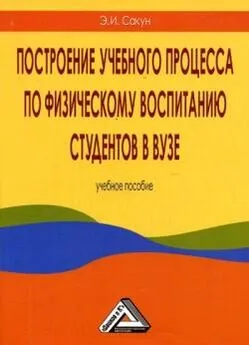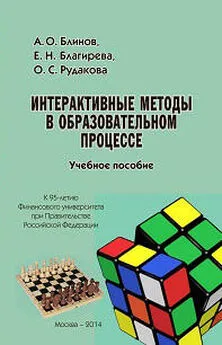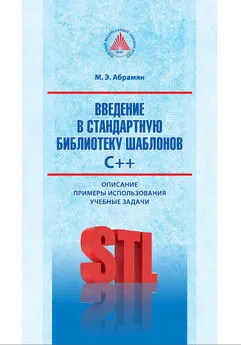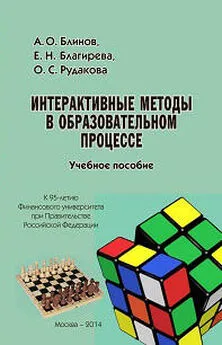М. Горюнова - Интерактивные доски и их использование в учебном процессе
- Название:Интерактивные доски и их использование в учебном процессе
- Автор:
- Жанр:
- Издательство:БХВ-Петербург
- Год:2010
- Город:СПб
- ISBN:978-5-9775-0504-8
- Рейтинг:
- Избранное:Добавить в избранное
-
Отзывы:
-
Ваша оценка:
М. Горюнова - Интерактивные доски и их использование в учебном процессе краткое содержание
Раскрыты особенности работы с разными типами интерактивных досок (ACUVboard компании Promethean, SMART Board компании SMART Technologies Inc., Star Board компании Hitachi, InterWrite SchoolBoard компании GTCO CalcComp Inc., Mimio компании Virtual INK, QOMO компании QOMO HiteVision). Даны основные характеристики, описаны установка и настройка доски и ее программного обеспечения, возможности информационных ресурсов их программных комплексов. Особое внимание уделяется организационным и методическим аспектам обучения школьников и использованию интерактивных досок в разных предметных областях. Содержатся материалы по подготовке интегрированных уроков, организации проектной деятельности, созданию дидактических материалов.
На прилагаемом компакт-диске представлены многочисленные примеры использования интерактивных досок на основе как готовых продуктов, так и разработок учителей-практиков.
Для студентов педагогических вузов и колледжей и педагогов начального, среднего и высшего образования всех направлений.
Интерактивные доски и их использование в учебном процессе - читать онлайн бесплатно ознакомительный отрывок
Интервал:
Закладка:
Алгоритм вставки шаблона:
1. Создать новую страницу.
2. На панели mimio Инструментыщелкнуть по вкладке Галерея(рис. 7.4).
3. С помощью полосы прокрутки выбрать тематическую папку и открыть ее двойным щелчком маркера. Если требуется открыть одну из вложенных папок, нужно выполнить двойной щелчок маркером по ее пиктограмме.
4. Щелкнуть по пиктограмме Фон, чтобы увидеть миниатюры фонов.
5. Перетащить в рабочее пространство страницы необходимый фон с помощью прижатого к поверхности доски маркера.

Выбранный фон автоматически растягивается на весь экран. Это изображение не может быть изменено или перемещено, удалить его можно только вместе со страницей. Поверх фона можно наносить любые аннотации и размещать объекты.
Работа на страницах документа
Как правило, на страницах блокнота размещают рукописный и печатный текст, фигуры, объекты из галереи изображений, фотографии и их фрагменты. Для этого служит целый ряд инструментов: Перо, Линия, Прямоугольник, Эллипс, Галерея(см. табл. П7.1) и Фото экрана(табл. П7.5). Рассмотрим последовательно, что и какими инструментами следует выполнять. Но вначале познакомимся с инструментом Выделение.
Инструмент Выделение
Для выделения, перемещения в пространстве доски, изменения некоторых свойств объектов служит инструмент Выделение. Для выбора какого-либо объекта на странице необходимо сначала активизировать инструмент Выделение, в этом случае курсор приобретет вид стрелки, а затем коснуться объекта маркером. Вокруг выделенного объекта появится ограничительная рамочка и угловые маркеры выделения и изменения размеров, а также маркер вращения. Угловые маркеры выделения позволяют изменять размеры изображения, а маркер вращения — повернуть объект. Для пропорционального изменения размера объекта при перемещении углового маркера нужно держать нажатой клавишу (во время работы мышью за ПК). Любой выделенный объект имеет контекстное меню, содержащее основной набор команд, которые можно применять к конкретному выделенному объекту. В зависимости от того, какой объект выделен, в центре панели mimio Инструментыбудут отображаться свойства выбранного объекта.
Инструмент Перо
Инструмент Перопозволяет наносить любые аннотации на страницы блокнота. Это могут быть линии, стрелки, рисунки, чертежи, текстовые рукописные объекты. Использовать инструмент Пероможно, работая в режиме экрана и в интерактивном режиме. Инструмент Перопозволяет полностью передать почерк пользователя и очень прост в использовании.
Инструменту Пероможно задавать разный стиль за счет изменения цвета и толщины линии, причем сделать это можно как до, так и после создания надписи (в этом случае надпись нужно будет выделить инструментом Выделение).
Изменение толщины и цвета линии пера:
1. Активизировать инструмент Перо(см. табл. П7.1).
2. На панели mimio Инструментыв области свойств выделенного инструмента (рис. 7.5) потянуть за бегунок для изменения толщины линии.
3. На панели mimio Инструментыв области свойств выделенного инструмента задать цвет пера, щелкнув маркером по любому из вариантов.


Для создания надписи (рис. 7.6) необходимо выполнить следующие действия:
1. Создать страницу щелчком по пиктограмме Новая страница(см. табл. П7.9).
2. Активизировать инструмент Перо.
3. Выбрать цвет пера в свойствах инструмента.
4. Задать толщину линии.
5. Маркером на странице блокнота написать слово Пример.
Если создавать объекты (в том числе надписи), не отрывая маркер от доски, они будут являться едиными объектами, в противном случае объекты будут состоять из отдельных элементов и при перемещении могут «развалиться». Чтобы этого избежать, необходимо с помощью инструмента Выделениевыделить все слово или рисунок и выполнить команду Формат → Группировка → Сгруппировать(см. табл. П7.6).
Программа mimio Блокнот позволяет преобразовать текст, созданный инструментом Перо, в печатный вид (рис. 7.7). Эти действия выполняются с помощью функции Распознавание записи.
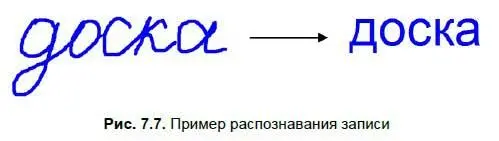
Алгоритм преобразования:
1. Создать страницу щелчком по пиктограмме Новая страница(см. табл. П7.9).
2. Активизировать инструмент Перо, задать толщину и цвет пера.
3. Написать в рабочем пространстве страницы слово (например, доска).
4. Активизировать инструмент Выделениеи выделить все слово.
5. Выполнить команду Инструменты → Распознавание записи.
6. Разместить распознанную запись в необходимом месте на странице блокнота.
Большинство педагогов, практикующих в своей работе применение современных средств информатизации, использует во время занятий с учащимися демонстрационный и дидактический материал, подготовленный в программе Microsoft Office PowerPoint. Зачастую презентации насчитывают несколько десятков слайдов, среди которых есть более или менее важные по своему содержанию. Используя инструмент Перо, учитель может делать пометки на наиболее важных слайдах для дальнейшей их демонстрации во время подведения итогов занятия. Все эти слайды будут последовательно располагаться в списке страниц на вкладке Экранпанели mimio Инструменты.
Для создания аннотаций в режиме экрана необходимо выполнить следующие действия:
1. Запустить внешнее приложение.
2. Вызвать панель mimio Инструменты.
3. Щелкнуть маркером по пиктограмме Экран.
4. Активизировать инструмент Перои нанести аннотации на снимок экрана.
5. Для просмотра результата работы в режиме Экранперейти на вкладку Экранпанели mimio Инструменты.
Фигуры
В программе mimio Блокнот есть ограниченный набор фигур: прямоугольник, эллипс, равнобедренный треугольник, прямоугольный треугольник, пятиконечная звезда, пятиугольник, шестиугольник. С фигурами можно выполнять стандартные действия: им можно задавать размер (приблизительный, т. к. нет возможности задать точный), цвет заливки и контура, поворачивать, копировать, удалять, вырезать и т. д.
Читать дальшеИнтервал:
Закладка: